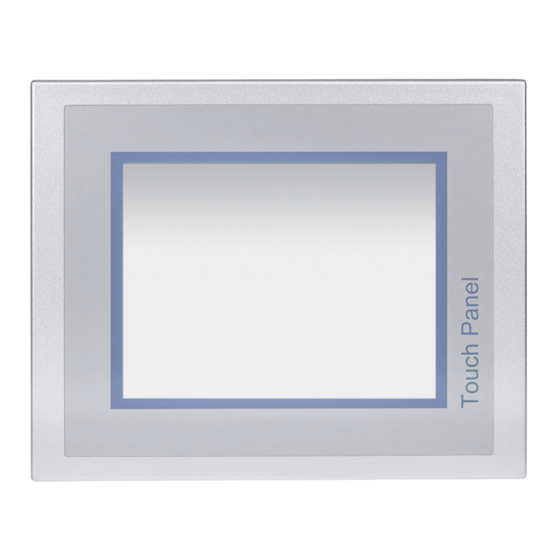Inhaltszusammenfassung für YASKAWA HB160
- Seite 1 VIPA HMI TP-ECO | 62K-NHC0 | Handbuch HB160 | TP-ECO | 62K-NHC0 | de | 17-09 Touch Panel - TP610LC/+ www.vipa.com/de/service-support/handbuch...
- Seite 2 VIPA GmbH Ohmstr. 4 91074 Herzogenaurach Telefon: +49 9132 744-0 Telefax: +49 9132 744-1864 E-Mail: info@vipa.com Internet: www.vipa.com 62K-NHC0_000_TP610LC/+,4,DE - © 2017...
-
Seite 3: Inhaltsverzeichnis
4.6 Betriebssystem Windows Embedded CE 6.0 Prof........52 4.6.1 Allgemein..................... 52 4.6.2 Aufbau......................54 4.7 Integrierte Server.................... 58 4.7.1 Allgemein..................... 58 4.7.2 ftp-Server..................... 59 4.7.3 http-Server....................60 4.7.4 Telnet-Server....................60 4.7.5 VNC-Server....................62 HB160 | TP-ECO | 62K-NHC0 | de | 17-09... - Seite 4 5.1 Grundzüge für den EMV-gerechten Aufbau von Anlagen......66 5.2 EMV-gerechte Montage.................. 69 5.3 EMV-gerechte Verdrahtung................70 5.4 Spezielle Maßnahmen für den störsicheren Betrieb........73 5.5 Checkliste für den EMV-gerechten Aufbau von Steuerungen......74 HB160 | TP-ECO | 62K-NHC0 | de | 17-09...
-
Seite 5: Allgemeines
Portable Document Format (PDF) und Postscript sind eingetragene Warenzeichen von Adobe Systems, Inc. Alle anderen erwähnten Firmennamen und Logos sowie Marken- oder Produktnamen sind Warenzeichen oder eingetragene Warenzeichen ihrer jeweiligen Eigentümer. HB160 | TP-ECO | 62K-NHC0 | de | 17-09... -
Seite 6: Über Dieses Handbuch
Verfügbarkeit Das Handbuch ist verfügbar in: gedruckter Form auf Papier in elektronischer Form als PDF-Datei (Adobe Acrobat Reader) Piktogramme Signalwörter Besonders wichtige Textteile sind mit folgenden Piktogrammen und Signalworten ausge- zeichnet: HB160 | TP-ECO | 62K-NHC0 | de | 17-09... -
Seite 7: Sicherheitshinweise
Anschluss und Änderung nur durch ausgebildetes Elektro-Fachper- sonal – Nationale Vorschriften und Richtlinien im jeweiligen Verwenderland beachten und einhalten (Installation, Schutzmaßnahmen, EMV ...) Entsorgung Zur Entsorgung des Geräts nationale Vorschriften beachten! HB160 | TP-ECO | 62K-NHC0 | de | 17-09... -
Seite 8: Hardwarebeschreibung
CE Funktionen besitzt das Touch Panel vielfältige Kommunikations- möglichkeiten. Hiermit können Sie auf einfache Weise Ihr Touch Panel konfigurieren, steuern und fernwarten. Durch die Einbindung einer HMI/SCADA-Runtime eignet sich das Touch Panel zur Überwachung und Steuerung von Prozessabläufen. HB160 | TP-ECO | 62K-NHC0 | de | 17-09... - Seite 9 Resistiver analoger Touchscreen Einfachste Montage über 10 Montageclips Schutzart IP65 (frontseitig) Bestelldaten Bestellnummer Beschreibung TP 610LC/+ 62K-NHC0-... 10'' TFT color, RS232, RS232/RS422/RS485, USB-A, 2x Ethernet RJ45 MPI/PROFIBUS-DP- 961-0MP0 MPI/PROFIBUS-DP-Interface (optional) Interface HB160 | TP-ECO | 62K-NHC0 | de | 17-09...
-
Seite 10: Aufbau
"Host"-USB-A-Schnittstelle RJ45-Buchse für Ethernet-Kommunikation LAN 1 RJ45-Buchse für Ethernet-Kommunikation LAN 2 RS232-Schnittstelle COM 1 RS232/RS422/RS485-Schnittstelle COM 2 MPI/PROFIBUS-DP-Schnittstelle COM 3 (optional) Anschluss für DC 24V Spannungsversorgung Display mit berührempfindlichem Bereich (Touch-Screen) HB160 | TP-ECO | 62K-NHC0 | de | 17-09... -
Seite 11: Seitenansicht
Ansicht von unten RS232-Schnittstelle COM 1 RS232/RS422/RS485-Schnittstelle COM 2 MPI/PROFIBUS-DP-Schnittstelle COM 3 (optional) Anschluss für DC 24V Spannungsversorgung Bitte beachten Sie, dass das Touch Panel immer extern mit Spannung zu versorgen ist! HB160 | TP-ECO | 62K-NHC0 | de | 17-09... -
Seite 12: Schnittstellen
VIPA HMI Hardwarebeschreibung Aufbau > Schnittstellen 2.3.2 Schnittstellen HB160 | TP-ECO | 62K-NHC0 | de | 17-09... - Seite 13 VIPA HMI Hardwarebeschreibung Aufbau > Schnittstellen RS232/RS422/RS485- 25polige SubD Buchse Schnittstelle HB160 | TP-ECO | 62K-NHC0 | de | 17-09...
-
Seite 14: Ethernet-Anschluss
Das Touch Panel besitzt ein eingebautes Netzteil. Das Netzteil ist mit DC 24V (20,4 ... 28,8V) zu versorgen. Hierzu befindet sich an der Rückseite ein DC 24V Anschluss. Das Netzteil ist gegen Verpolung und Überstrom geschützt. HB160 | TP-ECO | 62K-NHC0 | de | 17-09... -
Seite 15: Speichermanagement
Betriebs gesteckt bzw. gezogen werden und wird sofort als SDMMC Card unter My Device aufgelistet. 2.4 Maße Einbaumaße Für den Einbau des Touch Panel in Schaltschränke und Pulte sind folgende Maße erfor- derlich: HB160 | TP-ECO | 62K-NHC0 | de | 17-09... - Seite 16 Materialdicke für den Einbauausschnitt: 2,5 ... 6mm – Abweichung des Einbauausschnitts von der Ebenheit, bezogen auf £ 0,5mm die Außenabmessungen des Bediengeräts: – Zulässige Oberflächenrauhigkeit im Bereich der Einbaudichtung: £ 120µm (Rz 120) HB160 | TP-ECO | 62K-NHC0 | de | 17-09...
-
Seite 17: Allgemeine Daten
RH1 (ohne Betauung, relative Feuchte 10 … 95%) Verschmutzung EN 61131-2 Verschmutzungsgrad 2 Mechanisch Schwingung EN 60068-2-6 1g, 9Hz ... 150Hz Schock EN 60068-2-27 15g, 11ms Montagebedingungen Einbauort Im Schaltschrank Einbaulage Horizontal und vertikal HB160 | TP-ECO | 62K-NHC0 | de | 17-09... -
Seite 18: Technische Daten
50000 h Systemeigenschaften Prozessor Cortex-A8 1000 MHz Betriebssystem Windows CE 6.0 Core Anwendungssoftware Movicon 11 CE Basic Arbeitsspeicher 256 MB Anwenderspeicher 128 MB Nutzbarer Speicher (Anwenderdaten) 40 MB SD/MMC Slot ü HB160 | TP-ECO | 62K-NHC0 | de | 17-09... - Seite 19 Versorgungsspannung (Nennwert) DC 24 V Versorgungsspannung (zulässiger Bereich) DC 20,4...28,8 V Verpolschutz ü Stromaufnahme (im Leerlauf) 0,24 A Stromaufnahme (Nennwert) 1,36 A Einschaltstrom 85 A I²t 0,34 A²s Verlustleistung 15 W HB160 | TP-ECO | 62K-NHC0 | de | 17-09...
-
Seite 20: Nhc0-Cb
Displaygröße (diagonal) 10 " Displaygröße (Breite) 203 mm Displaygröße (Höhe) 152 mm Auflösung 768 x 1024 / 1024 x 768 Seitenverhältnis Displaytyp TFT color (64K Farben) MTBF Hintergrundbeleuchtung (bei 25°C) 50000 h HB160 | TP-ECO | 62K-NHC0 | de | 17-09... - Seite 21 COM2 Anschluss 25polige SubD Buchse Anzahl USB-A Anschlüsse USB-A Anschluss USB-A (Host) Anzahl USB-B Anschlüsse USB-B Anschluss Anzahl Ethernet Anschlüsse Ethernet Ethernet 10/100 MBit Ethernet Anschluss RJ45 Integrierter Ethernet-Switch Technische Daten Stromversorgung HB160 | TP-ECO | 62K-NHC0 | de | 17-09...
-
Seite 22: Abmessungen
Minimale Fronttafeldicke 2,5 mm Maximale Fronttafeldicke 6 mm Gewicht 3350 g Umgebungsbedingungen Betriebstemperatur 0 °C bis 50 °C Lagertemperatur -20 °C bis 60 °C Zertifizierungen Zertifizierung nach UL Zertifizierung nach KC HB160 | TP-ECO | 62K-NHC0 | de | 17-09... -
Seite 23: Einsatz Unter Windows Ce 6.0 Core
Für die Verdrahtung der DC 24V Spannungsversorgung wird eine grüne Anschluss- anschließen klemme eingesetzt. Die Klemme ist als Stecker mit Schraubkontakten ausgeführt. Die Klemmleiste hat folgende Belegung: DC 24V DC 0V PE Schutzleiter HB160 | TP-ECO | 62K-NHC0 | de | 17-09... -
Seite 24: Montage Der Optionalen Mpi/Profibus-Dp-Schnittstelle
Führen Sie das zu montierende Schnittstellenmodul durch den Schacht ein. Schieben Sie das Schnittstellenmodul in das Gerät, bis das Halteblech am Gehäuse anliegt. Hierbei wird das Schnittstellenmodul durch die 2 innen liegenden Führungsleisten aufgenommen und in die richtige Position gebracht. HB160 | TP-ECO | 62K-NHC0 | de | 17-09... - Seite 25 Schieben Sie das Halteblech von den Haltenasen. Verwenden Sie hierzu einen Schraubendreher, indem Sie diesen vorsichtig zwischen Gehäuse und Halteblech einführen. Ziehen Sie das Schnittstellenmodul nach vorne aus dem Gerät. Montieren Sie wieder das Abdeckblech. HB160 | TP-ECO | 62K-NHC0 | de | 17-09...
-
Seite 26: Inbetriebnahme
Auswahlmenü. Ist die Zeit abgelaufen, wird automatisch das angegebene Projekt gestartet. Voreingestellt ist eine Verzögerungszeit von 5 Sekunden. Diese Zeit können Sie im Auswahlmenü unter "Autostart" ändern. Auswahlmenü Das Auswahlmenü besitzt folgende Schaltflächen: Settings Info/Update Autostart Exit Back HB160 | TP-ECO | 62K-NHC0 | de | 17-09... -
Seite 27: Autostart
Ä Kapitel 3.4 "Installation Movicon und Startup-Manager" auf Seite 29 aus. Autostart Unter [Autostart] legen Sie fest, welche Runtime bzw. welches Projekt mit dem Start des Touch Panel automatisch gestartet werden sollen. HB160 | TP-ECO | 62K-NHC0 | de | 17-09... - Seite 28 Server automatisch gestartet werden sollen. Mit [Back] gelangen Sie zurück zum Auswahlmenü. Ò Exit Mit [Exit] verlassen Sie den Startup-Manager und kehren zurück zur Windows -Ober- fläche. Back Durch Betätigen des [Back]-Buttons gelangen Sie wieder zum Startbildschirm des Startup-Manager. HB160 | TP-ECO | 62K-NHC0 | de | 17-09...
-
Seite 29: Installation Movicon Und Startup-Manager
Schalten Sie das Panel ein, stecken Sie die SD-Karte und wechseln Sie über "Start è Settings" in Control Panel. Starten Sie in Control Panel das Programm "AutoRunMaker" durch Doppelklick auf folgendes Symbol ð Nach dem Start erscheint folgendes Fenster. HB160 | TP-ECO | 62K-NHC0 | de | 17-09... - Seite 30 ð Nach erfolgreicher Ausführung erscheint folgendes Abschlussbild. Bestätigen Sie dieses Fenster mit [OK], entfernen Sie die SD-Karte und starten Sie das Panel neu. ð Das Panel sollte nach dem Neustart mit dem Startup-Manager starten. HB160 | TP-ECO | 62K-NHC0 | de | 17-09...
-
Seite 31: Anbindung An Ein Sps-System
Das Betriebssystem unterstützt Funktionen wie Multitasking und Multithreading. Ò Ò Ò Windows Embedded CE Windows CE 6.0 Core ist ein auf das Essentielle reduzierte Windows -Betriebssystem 6.0 Core mit Mausbedienung (Touch-Screen), das nur geringe Hardwareressourcen erfordert. HB160 | TP-ECO | 62K-NHC0 | de | 17-09... -
Seite 32: Leistungsmerkmale
Neustart Ihre Daten sichern bzw. alle laufenden Programme schließen, da ansonsten Datenverlust auftreten kann. Bitte beachten Sie, dass vorgenommene Änderungen automatisch nach 30 Sekunden gespeichert werden. Zum manuellen Speichern verwenden Sie bitte die "Suspend"-Funktion. Sie finden diese im Startmenü. HB160 | TP-ECO | 62K-NHC0 | de | 17-09... -
Seite 33: Aufbau
Sobald Ihr Touch Panel über Ethernet verbunden ist, können Sie sich hier die Ethernetadresse ausgeben lassen. Besteht keine Verbindung über Ethernet, wird das Symbol durchgestrichen dargestellt. Uhrzeit In diesem Bereich wird die Uhrzeit eingeblendet, die Sie durch Doppelklick ver- ändern können. HB160 | TP-ECO | 62K-NHC0 | de | 17-09... - Seite 34 Sie eine der verfügbaren Software-Tastaturen wählen. Es sind zur Zeit folgende Standard-Tastaturen implementiert: Keyboard Bei betätigter Shift-Taste: Bei betätigter [a´ü]-Taste: Bitte beachten Sie, dass die Umlaute äöü ausschließlich über die Soft- ware-Tastatur "Keyboard" eingegeben werden können. HB160 | TP-ECO | 62K-NHC0 | de | 17-09...
-
Seite 35: Bedeutung
Mit der Software-Tastatur ist es möglich ohne Anschluss einer externen Tastatur Ein- gaben vornehmen zu können. Sobald eine Eingabe zu erfolgen hat, wird die Software- Tastatur automatisch eingeblendet. Mit Hide Input Panel können Sie die Tastatur wieder ausblenden. HB160 | TP-ECO | 62K-NHC0 | de | 17-09... - Seite 36 "Start è Settings è Control Panel" oder unter "Settings" im VIPA Startup- Manager das Tool "MPI/DP Slave Configuration". Default: MPI - Adresse 1 Die weiteren Einstellungen sind nur relevant, wenn nicht via Movicon kommuniziert wird. HB160 | TP-ECO | 62K-NHC0 | de | 17-09...
-
Seite 37: Integrierte Server
Ein Client ist eine Anwendung, die in einem Netzwerk den Dienst eines Servers in Anspruch nimmt. Beispielsweise ist ein Web-Browser ein Client, denn er sendet bei jedem Aufruf einer Webseite eine Anfrage an einen Web-Server und erhält dann von diesem eine Antwort. HB160 | TP-ECO | 62K-NHC0 | de | 17-09... -
Seite 38: Ftp-Server
-basierenden PC als ftp-Client und Ihrem Touch Panel herstellen. Verbinden Sie das Touch Panel über ein Ethernet-Kabel mit Ihrem Netzwerk, in dem sich Ihr PC befindet. Schalten Sie das Touch Panel ein. HB160 | TP-ECO | 62K-NHC0 | de | 17-09... -
Seite 39: Vnc-Server
Sie haben auch die Möglichkeit, den VNC-Server auf dem Touch Panel über eine Telnet-Verbindung zu starten, indem Sie nach aufgebauter Telnet- Verbindung in der Eingabeaufforderung den Befehl winvnc eingeben. Starten Sie nun auf ihrem PC den VNC-Client vncviewer.exe. HB160 | TP-ECO | 62K-NHC0 | de | 17-09... -
Seite 40: Zugriff Auf Netzwerk-Ressourcen
Panel über die Eingabeaufforderung "Command Prompt". Starten Sie die Eingabeauf- forderung mit "START è Programs è Command Prompt". Der Zugriff auf Netzwerk-Ressourcen erfolgt mit den nachfolgend aufgeführten Befehlen Net view und Net use. HB160 | TP-ECO | 62K-NHC0 | de | 17-09... - Seite 41 Beispielsweise können Sie mit \> dir > network\printer den Inhalt des aktuellen Verzeichnisses auf dem Drucker ausgeben. Netzwerk-Verbindungen Die Auflistung aller Netzwerkverbindungen Ihres Touch Panels erfolgt über \> net use auflisten HB160 | TP-ECO | 62K-NHC0 | de | 17-09...
- Seite 42 Zugriff auf Netzwerk-Ressourcen Netzwerk-Verbindungen Bereits zugewiesene Netzwerk-Ressourcen können Sie wieder trennen mit trennen \> net use lokaler_name /d Beispiel: \> net use data /d löscht die Netzwerkverbindung zum Laufwerk "archiv" von "testserver". HB160 | TP-ECO | 62K-NHC0 | de | 17-09...
-
Seite 43: Einsatz Unter Windows Ce 6.0 Prof
Für die Verdrahtung der DC 24V Spannungsversorgung wird eine grüne Anschluss- anschließen klemme eingesetzt. Die Klemme ist als Stecker mit Schraubkontakten ausgeführt. Die Klemmleiste hat folgende Belegung: DC 24V DC 0V PE Schutzleiter HB160 | TP-ECO | 62K-NHC0 | de | 17-09... -
Seite 44: Montage Der Optionalen Mpi/Profibus-Dp-Schnittstelle
Führen Sie das zu montierende Schnittstellenmodul durch den Schacht ein. Schieben Sie das Schnittstellenmodul in das Gerät, bis das Halteblech am Gehäuse anliegt. Hierbei wird das Schnittstellenmodul durch die 2 innen liegenden Führungsleisten aufgenommen und in die richtige Position gebracht. HB160 | TP-ECO | 62K-NHC0 | de | 17-09... - Seite 45 Schieben Sie das Halteblech von den Haltenasen. Verwenden Sie hierzu einen Schraubendreher, indem Sie diesen vorsichtig zwischen Gehäuse und Halteblech einführen. Ziehen Sie das Schnittstellenmodul nach vorne aus dem Gerät. Montieren Sie wieder das Abdeckblech. HB160 | TP-ECO | 62K-NHC0 | de | 17-09...
-
Seite 46: Inbetriebnahme
"Auswahlmenü" . Ist die Zeit abgelaufen, wird automatisch das angegebene Projekt gestartet. Voreingestellt ist eine Verzögerungszeit von 5 Sekunden. Diese Zeit können Sie im "Auswahlmenü" unter "Autostart" ändern. Auswahlmenü Das "Auswahlmenü" besitzt folgende Schaltflächen: Settings Info/Update Autostart Backup HB160 | TP-ECO | 62K-NHC0 | de | 17-09... - Seite 47 Ä Kapitel 4.4 "Installation Movicon und Startup-Manager" auf Seite 49 Autostart Unter [Autostart] legen Sie fest, welche Runtime bzw. welches Projekt mit dem Start des Touch Panel automatisch gestartet werden sollen. HB160 | TP-ECO | 62K-NHC0 | de | 17-09...
- Seite 48 Unter "Programm start" können Sie über [+] Programme auswählen, die automatisch gestartet werden sollen. Wählen Sie "start" und vergeben Sie einen Namen für das Programm. Laden Sie über [...] das gewünschte Programm hoch. HB160 | TP-ECO | 62K-NHC0 | de | 17-09...
-
Seite 49: Installation Movicon Und Startup-Manager
Gehen Sie auf www.vipa.com Klicken Sie auf "Service Support è Downloads è Firmware". Navigieren Sie über "HMI è TP è ECO(+) Panels" zu Ihrem Panel und laden Sie die zip-Datei auf ihren PC. HB160 | TP-ECO | 62K-NHC0 | de | 17-09... - Seite 50 ð Nach dem Start erscheint folgendes Fenster. Klicken Sie auf [Make]. ð Es werden alle erforderlichen Dateien kopiert und die Registry entsprechend angepasst. Der Verlauf wird in einem neuen Fenster angezeigt. HB160 | TP-ECO | 62K-NHC0 | de | 17-09...
- Seite 51 ð Nach erfolgreicher Ausführung erscheint folgendes Abschlussbild. Bestätigen Sie dieses Fenster mit [OK], entfernen Sie die SD-Karte und starten Sie das Panel neu. ð Das Panel sollte nach dem Neustart mit dem Startup-Manager starten. HB160 | TP-ECO | 62K-NHC0 | de | 17-09...
-
Seite 52: Anbindung An Ein Sps-System
Geräten im Bereich der Kommunikation und mobilen Datenverarbeitung. Das Betriebssystem unterstützt Funktionen wie Multitasking und Multithreading. Ò Ò Windows Embedded CE Windows CE 6.0 unterstützt verschiedene Datei-Viewer und einen Internet Browser. 6.0 Prof. HB160 | TP-ECO | 62K-NHC0 | de | 17-09... - Seite 53 Neustart Ihre Daten sichern bzw. alle laufenden Programme schließen, da ansonsten Datenverlust auftreten kann. Bitte beachten Sie, dass vorgenommene Änderungen automatisch nach 30 Sekunden gespeichert werden. Zum manuellen Speichern verwenden Sie bitte die "Suspend"-Funktion. Sie finden diese im Startmenü. HB160 | TP-ECO | 62K-NHC0 | de | 17-09...
-
Seite 54: Aufbau
Ethernetadresse ausgeben lassen. Besteht keine Verbindung über Ethernet, wird das Symbol durchgestrichen dargestellt. Tastaturlayout Sofern Sie eine Tastatur angeschlossen haben, können Sie über dieses Symbol das entsprechende Sprach-Layout für Ihre Tastatur wählen. HB160 | TP-ECO | 62K-NHC0 | de | 17-09... - Seite 55 Sie eine der verfügbaren Software-Tastaturen wählen. Es sind zur Zeit folgende Standard-Tastaturen implementiert: Keyboard Bei betätigter Shift-Taste: Bei betätigter [a´ü]-Taste: Bitte beachten Sie, dass die Umlaute äöü ausschließlich über die Soft- ware-Tastatur "Keyboard" eingegeben werden können. HB160 | TP-ECO | 62K-NHC0 | de | 17-09...
- Seite 56 Mit der Software-Tastatur ist es möglich ohne Anschluss einer externen Tastatur Ein- gaben vornehmen zu können. Sobald eine Eingabe zu erfolgen hat, wird die Software- Tastatur automatisch eingeblendet. Mit Hide Input Panel können Sie die Tastatur wieder ausblenden. HB160 | TP-ECO | 62K-NHC0 | de | 17-09...
- Seite 57 "Start è Settings è Control Panel" oder unter "Settings" im VIPA Startup- Manager das Tool "MPI/DP Slave Configuration". Default: MPI - Adresse 1 Die weiteren Einstellungen sind nur relevant, wenn nicht via Movicon kommuniziert wird. HB160 | TP-ECO | 62K-NHC0 | de | 17-09...
-
Seite 58: Integrierte Server
Kontaktaufnahme mit diesem Nachrichten austauscht. Diese Kommuni- kationsart nennt man Client-Server-Kommunikation. Host Computer innerhalb eines Netzwerks, auf dem mindestens ein Server betrieben wird. Datenübertragung Server ® Client Download HB160 | TP-ECO | 62K-NHC0 | de | 17-09... -
Seite 59: Ftp-Server
Nachdem Sie die Voreinstellungen vorgenommen haben, starten Sie Ihren ftp- Client (z.B. Windows Explorer) und geben Sie folgendes in der "Adressleiste" ein: ftp://wince:vipatp@IP-Adresse ð Im erscheinenden Explorer-Fenster können Sie die gewünschten Dateioperati- onen durchführen. HB160 | TP-ECO | 62K-NHC0 | de | 17-09... -
Seite 60: Http-Server
Starten Sie einen Telnet-Client wie beispielsweise die "Eingabeaufforderung" auf Ihrem PC und geben Sie folgendes ein: telnet IP-Adresse ð Sobald eine Verbindung aufgebaut ist, fordert der Panel PC den Benutzer- namen und danach das Passwort an. HB160 | TP-ECO | 62K-NHC0 | de | 17-09... - Seite 61 Nach Aufbau einer Telnet-Verbindung stellt Ihnen der Panel PC Befehle zur Verfügung. Eine Auflistung der verfügbaren Befehle mit Kurzerklärung erhalten Sie mit dem Befehl help. Durch Voranstellen von "help" vor einen Befehl erhalten Sie Hilfe zu diesem Befehl. HB160 | TP-ECO | 62K-NHC0 | de | 17-09...
-
Seite 62: Vnc-Server
Sie haben auch die Möglichkeit, den VNC-Server auf dem Touch Panel über eine Telnet-Verbindung zu starten, indem Sie nach aufgebauter Telnet- Verbindung in der Eingabeaufforderung den Befehl winvnc eingeben. Starten Sie nun auf ihrem PC den VNC-Client vncviewer.exe. HB160 | TP-ECO | 62K-NHC0 | de | 17-09... -
Seite 63: Zugriff Auf Netzwerk-Ressourcen
Panel über die Eingabeaufforderung "Command Prompt". Starten Sie die Eingabeauf- forderung mit "START è Programs è Command Prompt". Der Zugriff auf Netzwerk-Ressourcen erfolgt mit den nachfolgend aufgeführten Befehlen Net view und Net use. HB160 | TP-ECO | 62K-NHC0 | de | 17-09... - Seite 64 Beispielsweise können Sie mit \> dir > network\printer den Inhalt des aktuellen Verzeichnisses auf dem Drucker ausgeben. Netzwerk-Verbindungen Die Auflistung aller Netzwerkverbindungen Ihres Touch Panels erfolgt über \> net use auflisten HB160 | TP-ECO | 62K-NHC0 | de | 17-09...
- Seite 65 Zugriff auf Netzwerk-Ressourcen Netzwerk-Verbindungen Bereits zugewiesene Netzwerk-Ressourcen können Sie wieder trennen mit trennen \> net use lokaler_name /d Beispiel: \> net use data /d löscht die Netzwerkverbindung zum Laufwerk "archiv" von "testserver". HB160 | TP-ECO | 62K-NHC0 | de | 17-09...
-
Seite 66: Aufbaurichtlinien
Geräte (Netzbeeinflus- lung tritt immer dann auf, wenn zwei sung durch Umrichter und Fremd- Stromkreise eine gemeinsame Leitung netzgeräte) haben. anlaufende Motoren unterschiedliches Potenzial von Komponentengehäusen mit gemeinsamer Stromversorgung statische Entladungen HB160 | TP-ECO | 62K-NHC0 | de | 17-09... -
Seite 67: Strahlungskopplung
Signal- und Datenleitungen). – Verlegen Sie Starkstromleitungen und Signal- bzw. Datenleitungen immer in getrennten Kanälen oder Bündeln. – Führen Sie Signal- und Datenleitungen möglichst eng an Masseflächen (z.B. Tragholme, Metallschienen, Schrankbleche). HB160 | TP-ECO | 62K-NHC0 | de | 17-09... - Seite 68 Verbinden Sie Anlagenteile und Schränke mit Ihrer SPS sternförmig mit dem Erde/Schutzleitersystem. Sie vermeiden so die Bildung von Erdschleifen. – Verlegen Sie bei Potenzialdifferenzen zwischen Anlagenteilen und Schränken ausreichend dimensionierte Potenzialausgleichsleitungen. HB160 | TP-ECO | 62K-NHC0 | de | 17-09...
-
Seite 69: Emv-Gerechte Montage
Bewegliche Masseteile (z.B. Schranktüren) sind über flexible Massebänder zu ver- binden. Die Massebänder sollten kurz sein und eine große Oberfläche haben, da für die Ableitung von hochfrequenten Störungen die Oberfläche entscheidend ist. HB160 | TP-ECO | 62K-NHC0 | de | 17-09... -
Seite 70: Emv-Gerechte Verdrahtung
Kabelträgern. Verbinden Sie die Stoßstellen der Kabelträger galvanisch miteinander und erden Sie die Kabelträger. Bei der Verlegung von Leitungen außerhalb von Gebäuden müssen Sie die für Sie gültigen Blitzschutz- und Erdungsmaßnahmen beachten. HB160 | TP-ECO | 62K-NHC0 | de | 17-09... -
Seite 71: Potenzialausgleich
Schirmschiene zur Erde abgeleitet. Damit diese Störströme nicht selbst zu einer Stör- quelle werden, ist eine impedanzarme Verbindung zum Schutzleiter besonders wichtig. Verwenden Sie möglichst nur Leitungen mit Schirmgeflecht. Die Deckungsdichte des Schirmes sollte mehr als 80% betragen. HB160 | TP-ECO | 62K-NHC0 | de | 17-09... - Seite 72 Legen Sie den Schirm direkt nach Eintritt der Leitung in den Schrank auf eine Schirm- schiene auf. Führen Sie den Schirm bis zur Baugruppe weiter; legen Sie ihn dort jedoch nicht erneut auf! HB160 | TP-ECO | 62K-NHC0 | de | 17-09...
-
Seite 73: Spezielle Maßnahmen Für Den Störsicheren Betrieb
Wenn auf Leuchtstofflampen nicht verzichtet werden kann, sind die im folgendem Bild gezeigten Maßnahmen zu treffen. Maßnahmen zur Entstö- rung von Leuchtstoff- lampen im Schrank Leuchtstofflampe Schirmgitter über der Lampe geschirmte Leitung metallgekapselter Schalter Netzfilter oder geschirmte Netzzuleitung HB160 | TP-ECO | 62K-NHC0 | de | 17-09... -
Seite 74: Checkliste Für Den Emv-Gerechten Aufbau Von Steuerungen
Leitungsschirme am Schrankeintritt auf Schirm- oder Schutzleiterschiene aufgelegt? Leitungsschirme mit Kabelschellen großflächig und impedanzarm befestigt? Leitungsschirme nach Möglichkeit beidseitig aufgelegt? Induktivitäten Spulen von Schützen, die über Kontakte geschaltet werden, mit Löschgliedern beschaltet? HB160 | TP-ECO | 62K-NHC0 | de | 17-09...